Ανάθεση ή κοινή χρήση μιας σειράς
Όταν δημιουργείτε μια γραμμή, είστε ο κάτοχος της γραμμής. Εάν θέλετε ένα άλλο άτομο στον οργανισμό σας να αναλάβει την κυριότητα της γραμμής, μπορείτε να αναθέσετε τη γραμμή σε αυτό το άτομο. Μπορείτε να αναθέσετε μια γραμμή σε έναν χρήστη ή μια ομάδα. Μπορείτε, επίσης, να αναθέσετε μια γραμμή σε εσάς που ανήκει σε κάποιον άλλο χρήστη, αλλά πρέπει να έχετε το προνόμιο διαχειριστή συστήματος για να το κάνετε αυτό.
Χρησιμοποιήστε την επιλογή Κοινή χρήση για να μοιραστείτε τη γραμμή εάν θέλετε να διατηρήσετε την κυριότητα της γραμμής, αλλά αφήστε κάποιον άλλο να εργαστεί σε αυτήν μαζί σας. Για περισσότερες πληροφορίες, ανατρέξτε στο θέμα Κοινή χρήση γραμμής.
Για περισσότερες πληροφορίες σχετικά με τον τρόπο λειτουργίας των προνομίων και της πρόσβασης δείτε Πώς προσδιορίζεται η πρόσβαση σε μια γραμμή.
Ανάθεση γραμμής σε χρήστη ή ομάδα
Από μια λίστα γραμμών, επιλέξτε τη γραμμή που θέλετε να αναθέσετε σε κάποιον άλλο. Μπορείτε να επιλέξετε πολλές γραμμές.
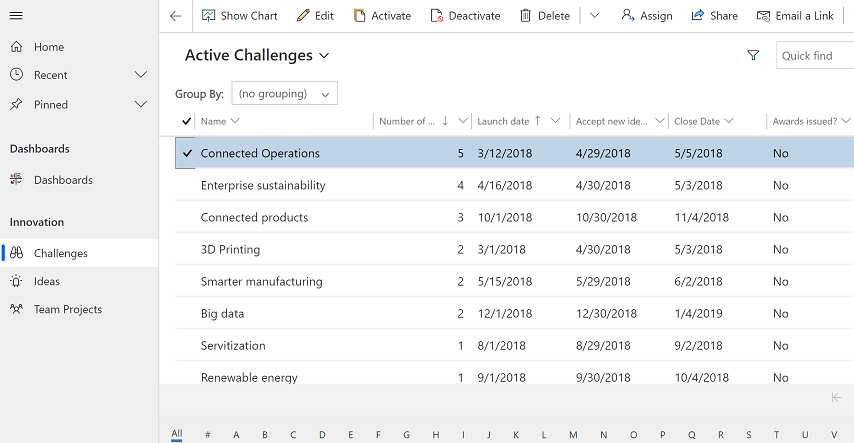
Στη γραμμή εντολών, πατήστε Ανάθεση.
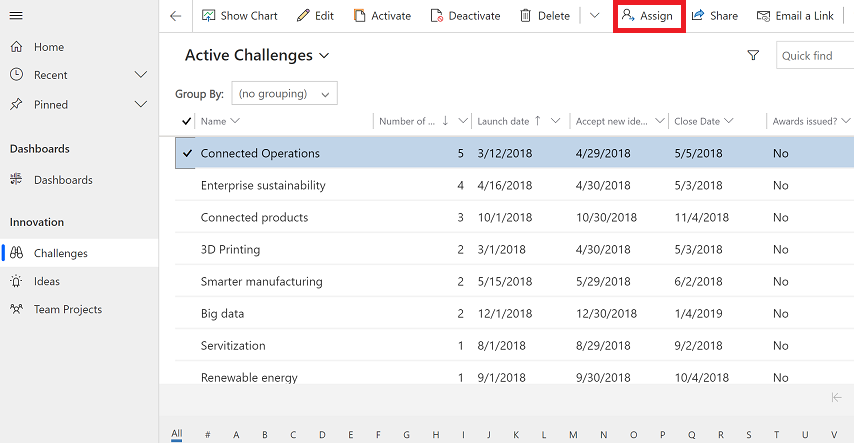
Στο παράθυρο διαλόγου ανάθεσης, επιλέξτε τη στήλη Ανάθεση σε, μπορείτε να επιλέξετε μια από τις παρακάτω επιλογές:
Επιλέξτε Εγώ για να αναθέσετε τη γραμμή σε εσάς και επιλέξτε Ανάθεση. Να θυμάστε μόνο ότι ένας διαχειριστής συστήματος μπορεί να αναθέσει μια γραμμή που ανήκει σε κάποιον άλλο στον εαυτό του.
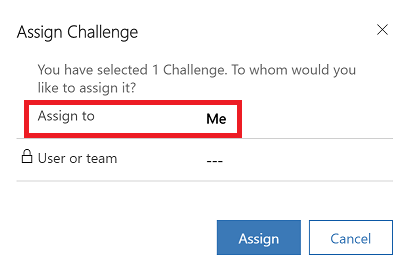
Επιλέξτε Χρήστης ή ομάδα και, στη συνέχεια, καταγράψτε το όνομα του χρήστη ή της ομάδας ή χρησιμοποιήστε την αναζήτηση για να τα βρείτε. Ή επιλέξτε Νέα γραμμή για να δημιουργήσετε μια νέα γραμμή χρήστη ή ομάδας. Όταν τελειώσετε, επιλέξτε Ανάθεση.
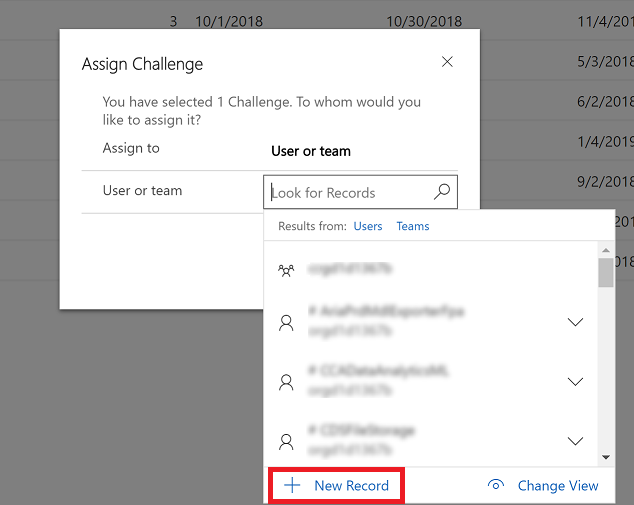
Χρήση πρόσθετων κριτηρίων εύρεσης για την εκ νέου ανάθεση γραμμών
Χρησιμοποιήστε τα πρόσθετα κριτήρια εύρεσης για να αναζητήσετε γραμμές και, στη συνέχεια, αναθέστε τις εκ νέου σε κάποιον άλλο. Για περισσότερες πληροφορίες σχετικά με τα πρόσθετα κριτήρια εύρεσης, ανατρέξτε στο θέμα Δημιουργία, επεξεργασία ή αποθήκευση μιας αναζήτησης Πρόσθετων κριτηρίων εύρεσης.
Στη γραμμή εντολών, επιλέξτε Πρόσθετα κριτήρια εύρεσης.

Χρησιμοποιήστε την Αναζήτηση με πρόσθετα κριτήρια εύρεσης για να βρείτε τις γραμμές που θέλετε να αναθέσετε σε κάποιον άλλο. Για παράδειγμα, για να αναζητήσετε ενεργούς τύπους γραμμής που αποτελούν Προκλήσεις, στην Αναζήτηση: καταχωρίστε Προκλήσεις και η κατάσταση ισούται με Ενεργή. Επιλέξτε Αποτελέσματα για να εκτελέσετε το ερώτημα.
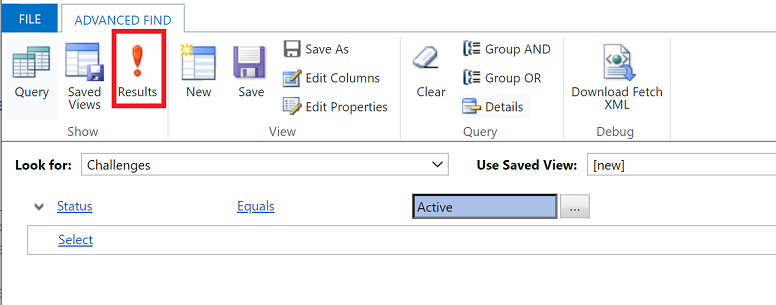
Επιλέξτε τις γραμμές που θέλετε να αναθέσετε σε κάποιον και, στη συνέχεια, επιλέξτε Ανάθεση (όνομα σελίδας)
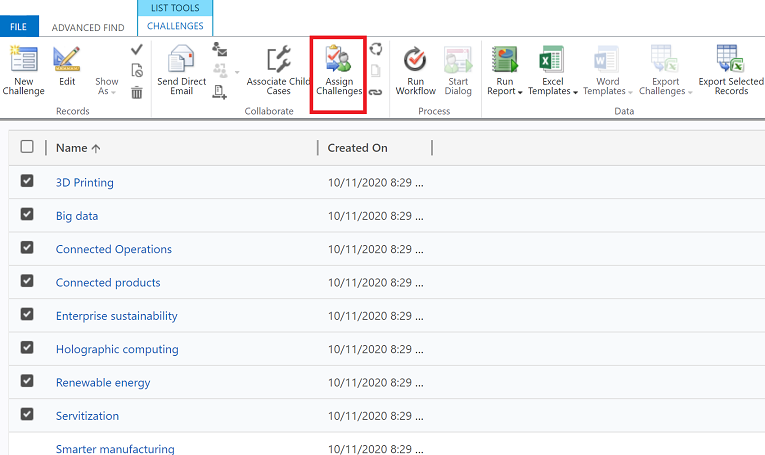
Στο παράθυρο διαλόγου ανάθεσης, επιλέξτε τη στήλη Ανάθεση σε, μπορείτε να επιλέξετε μια από τις παρακάτω επιλογές:
Επιλέξτε Σε εμένα για να αναθέσετε τη σειρά στον εαυτό σας και, στη συνέχεια, επιλέξτε Ανάθεση. Να θυμάστε μόνο ότι ένας διαχειριστής συστήματος μπορεί να αναθέσει μια γραμμή που ανήκει σε κάποιον άλλο στον εαυτό του.
Επιλέξτε Χρήστης ή ομάδα και, στη συνέχεια, καταγράψτε το όνομα του χρήστη ή της ομάδας ή χρησιμοποιήστε την αναζήτηση για να τα βρείτε. Ή επιλέξτε Νέα γραμμή για να δημιουργήσετε μια νέα γραμμή χρήστη ή ομάδας. Όταν τελειώσετε, επιλέξτε Ανάθεση.
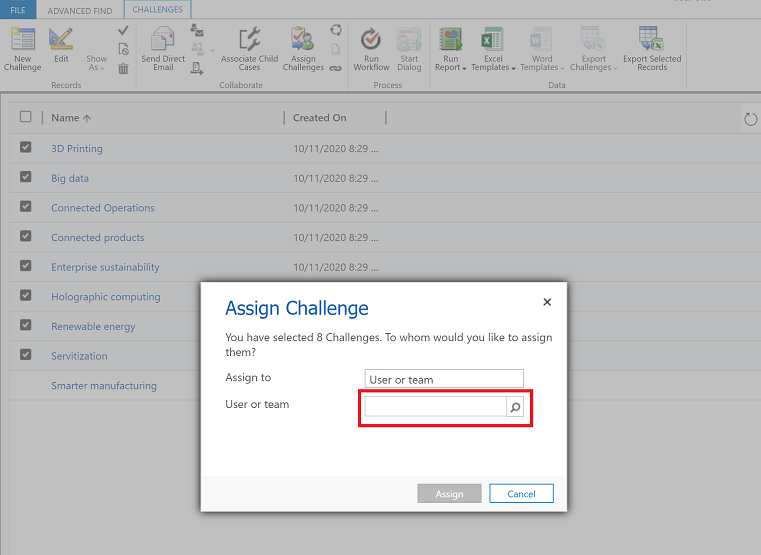
Εκ νέου ανάθεση όλων των γραμμών (για διαχειριστές)
Όταν έχετε έναν χρήστη που αποχωρεί από τον οργανισμό σας ή η κυριότητά σας πρέπει να αλλάξει από ένα χρήστη σε έναν άλλο, οι γραμμές μπορούν να εκχωρηθούν από έναν διαχειριστή.
Μεταβείτε στις Ρυθμίσεις > Ρυθμίσεις για προχωρημένους.
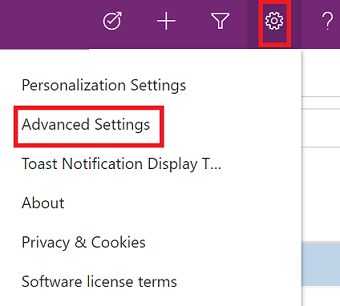
Από το επάνω μενού, μεταβείτε στις Ρυθμίσεις > Ασφάλεια.
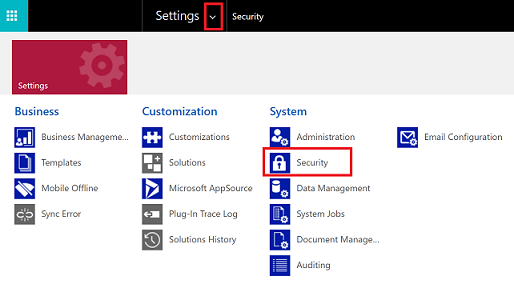
Κάτω από την Ασφάλεια επιλέξτε Χρήστες.
Από τη λίστα χρηστών, επιλέξτε ένα όνομα χρήστη για να ανοίξετε το προφίλ του χρήστη.
Στη γραμμή εντολών, πατήστε ΕΚ ΝΕΟΥ ΑΝΑΘΕΣΗ ΓΡΑΜΜΩΝ.
Στο παράθυρο διαλόγου Εκ νέου ανάθεση γραμμών επιλέξτε τον τρόπο που θέλετε να αναθέσετε εκ νέου όλες τις γραμμές και, στη συνέχεια, επιλέξτε OK.
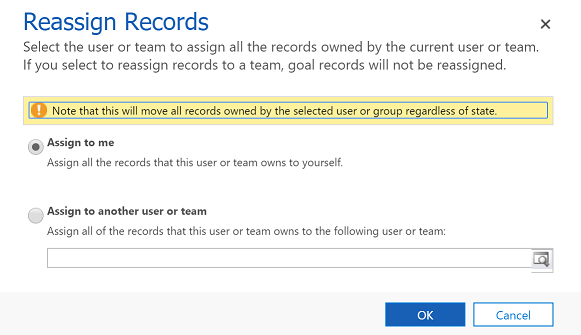
Σημείωση
- Η επιλογή Εκ νέου ανάθεση γραμμών θα αναθέσει εκ νέου όλες τις γραμμές ανεξάρτητα της κατάστασής τους. Ανενεργές και ενεργές γραμμές θα ανατεθούν εκ νέου στον άλλο χρήστη ή ομάδα. Αυτό θα απενεργοποιήσει επίσης όλες τις ενεργοποιημένες διαδικασίες, συμπεριλαμβανομένων επιχειρησιακών κανόνων και ροών εργασιών όταν η γραμμή ανατεθεί εκ νέου σε άλλον χρήστη ή ομάδα. Ο νέος κάτοχος πρέπει να ενεργοποιήσει τις διεργασίες που απενεργοποιήθηκαν όταν ανατέθηκε η γραμμή.
- Όταν υπάρχουν πολλές γραμμές για εκ νέου ανάθεση, το σύστημα μπορεί να χρειαστεί αρκετό χρόνο για να τις επεξεργαστεί.
- Εάν υπάρχει κάποιο πρόβλημα κατά τη διάρκεια της διαδικασίας εκ νέου ανάθεσης, όπως αν ο χρήστης στον οποίο εκχωρούνται οι γραμμές δεν έχει τα απαιτούμενα προνόμια, τότε η διαδικασία Εκ νέου ανάθεση γραμμής θα διακοπεί. Οι γραμμές που υπόκεινται σε επεξεργασία πριν από το ζήτημα θα ενημερωθούν και θα αποθηκευτούν. Για τις σειρές που δεν αποθηκεύτηκαν, θα χρειαστεί να αναθέσετε εκ νέου τις σειρές χρησιμοποιώντας την επιλογή Εκ νέου ανάθεση σειρών.
Κοινοποίηση μιας σειράς σε κάποιον άλλο
Χρησιμοποιήστε την επιλογή Κοινή χρήση για να διατηρήσετε την κυριότητα μιας γραμμής ή εάν θέλετε να αφήσετε κάποιον άλλο να εργαστεί σε αυτήν μαζί σας.
Σημείωση
Για τους χρήστες της πρώιμης πρόσβασης η δυνατότητα κοινής χρήσης έχει ενημερωθεί για την έκδοση 2021 κύμα 2. Για περισσότερες πληροφορίες, ανατρέξτε στο θέμα Κοινή χρήση σειράς με κάποιον άλλο.
Από μια λίστα σειρών, επιλέξτε τη σειρά που θέλετε να μοιραστείτε με κάποιον άλλο. Μπορείτε να επιλέξετε πολλές σειρές.
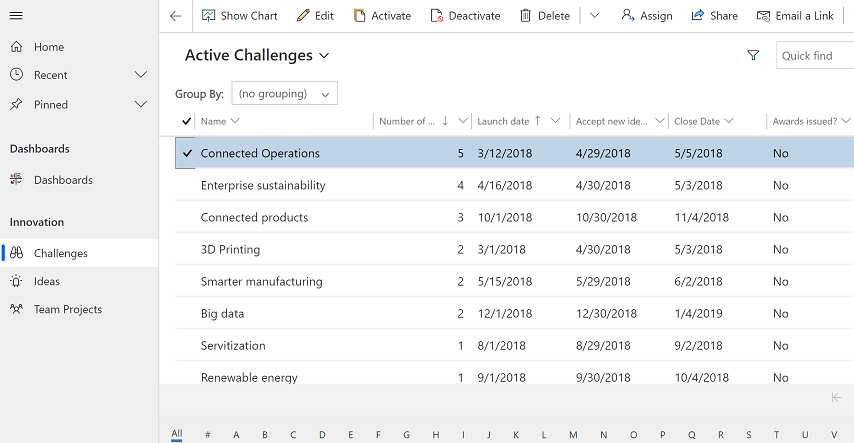
Στη γραμμή εντολών, επιλέξτε Κοινή χρήση.
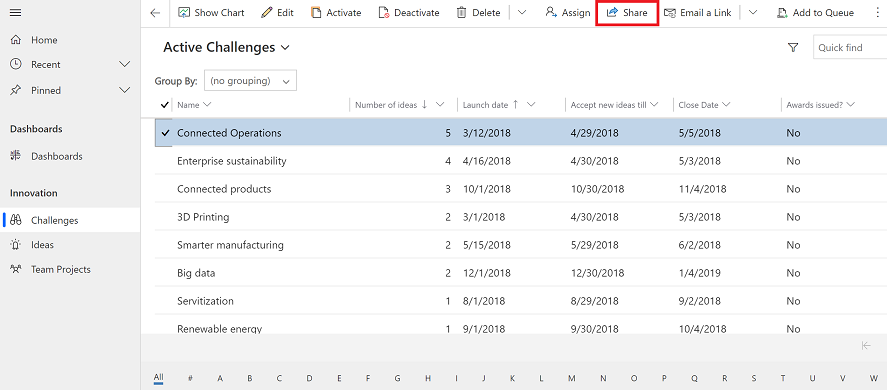
Στο παράθυρο διαλόγου κοινής χρήσης, επιλέξτε Προσθήκη χρήστη/ομάδας.
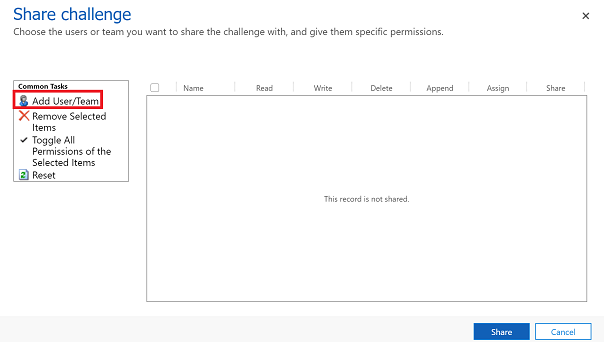
Στο παράθυρο διαλόγου Αναζήτηση γραμμών, επιλέξτε το μενού Αναζήτηση για και επιλέξτε Χρήστης ή Ομάδα.
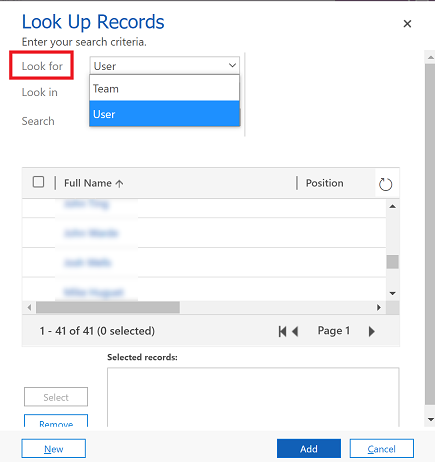
Χρησιμοποιήστε την αναζήτηση για να βρείτε το χρήστη ή την ομάδα και επιλέξτε το όνομα και, στη συνέχεια, επιλέξτε Επιλογή.
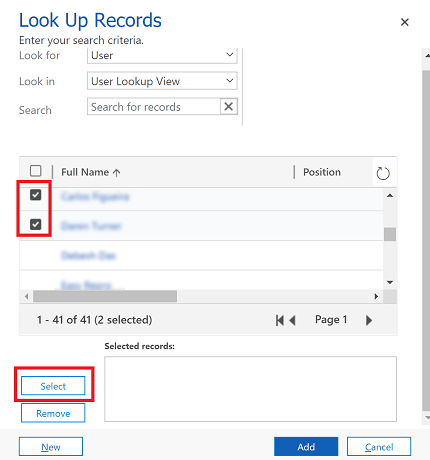
Επιλέξτε Προσθήκη.
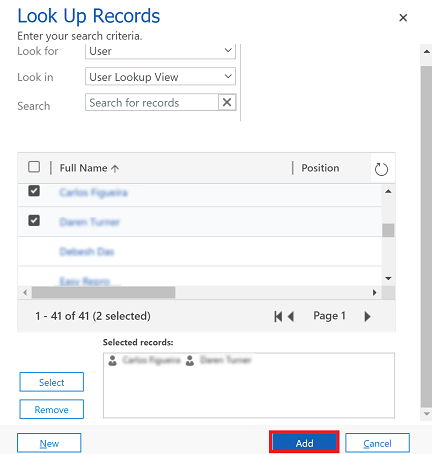
Στο παράθυρο διαλόγου κοινής χρήσης, επιλέξτε τον τύπο δικαιωμάτων που έχει ο χρήστης ή η ομάδα για τη γραμμή. Όταν είστε έτοιμοι, επιλέξτε Κοινή χρήση
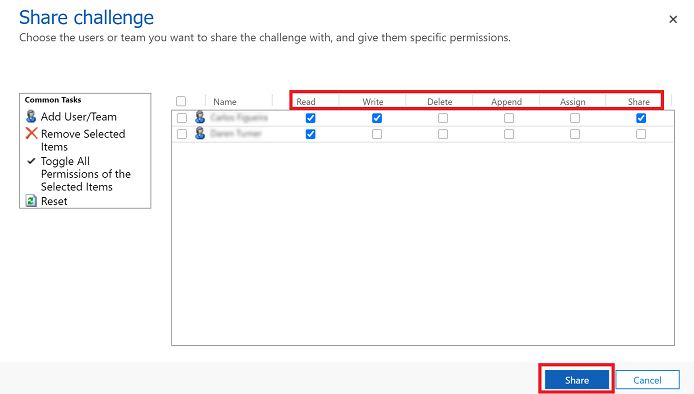
Κατάργηση κάποιου από μια κοινόχρηστη γραμμή
Όταν είστε ο ανατεθειμένος κάτοχος μιας γραμμής, μπορείτε να καταργήσετε έναν άλλο χρήστη με τον οποίο γίνεται κοινή χρήση της γραμμής.
- Από μια λίστα γραμμών που σας ανήκει, επιλέξτε τη γραμμή την οποία θέλετε να καταργήσετε από την κοινόχρηστη γραμμή.
- Στη γραμμή εντολών, επιλέξτε Κοινή χρήση.
- Στο παράθυρο διαλόγου «Κοινή χρήση», επιλέξτε τον χρήστη ή την ομάδα από την οποία θέλετε να καταργήσετε την κοινή χρήση.
- Επιλέξτε τα στοιχεία «Κατάργηση επιλεγμένων».
- Επιλέξτε το κουμπί Κοινοποίηση.
Σημείωση
Μπορείτε να μας πείτε ποια γλώσσα προτιμάτε για την τεκμηρίωση; Πάρτε μέρος σε μια σύντομη έρευνα. (σημειώνεται ότι αυτή η έρευνα είναι στα Αγγλικά)
Η έρευνα θα διαρκέσει περίπου επτά λεπτά. Δεν συλλέγονται προσωπικά δεδομένα (δήλωση προστασίας προσωπικών δεδομένων).